Lav et glødende ekstremt tapet i Photoshop
I denne vejledning opretter vi en kompleks glødende tapet ved hjælp af Photoshop.
Vi bruger brugerdefinerede børster, flere blandingsformer, lynteknikker og blurs .
Tutorialen blev oprettet ved hjælp af gratis ressourcer, så du nemt kan genskabe det ved at følge trin for trin. For at gøre det nemt for alle, har vi medtaget PSD-kildefilen i slutningen af tutorialen, som burde være fantastisk at bruge til hurtigreference.
Gå videre og prøv det og skriv dine eksempler i kommentarfeltet.
Her er et eksempel på det endelige billede ....
Trin 1
Opret et nyt Photoshop-dokument RGB, 1400 x 900 px. Fyld baggrunden med sort. Derefter oprette et nyt lag, navngiv det "BG" eller sådan noget, og udfyld det med en Radial Gradient (# 55015F - # 000000). Fra midten til en af siderne, som det viser i billederne nedenfor.
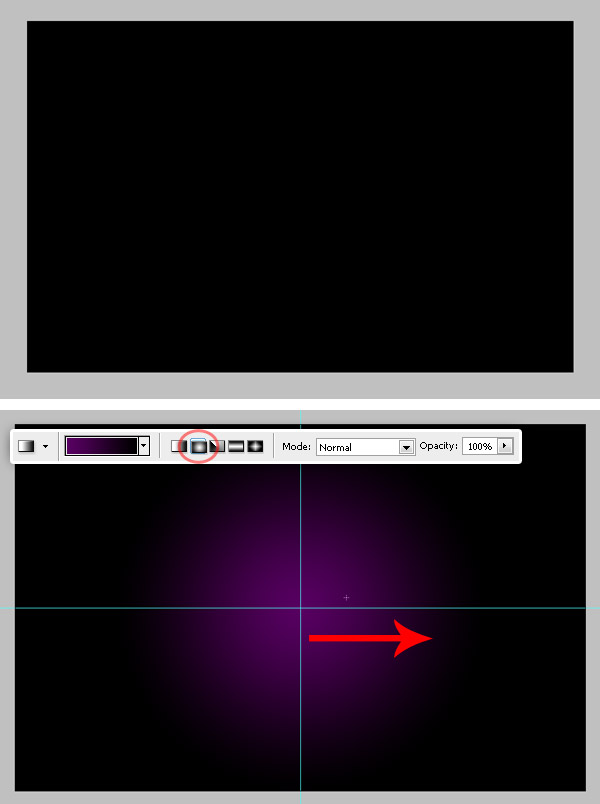
Trin 2
Vælg "BG" -lag, og gå derefter til Filter> Forvræng> Twirl og indstil snurværdien til 250º. Hit OK og se, hvordan det ser ud.
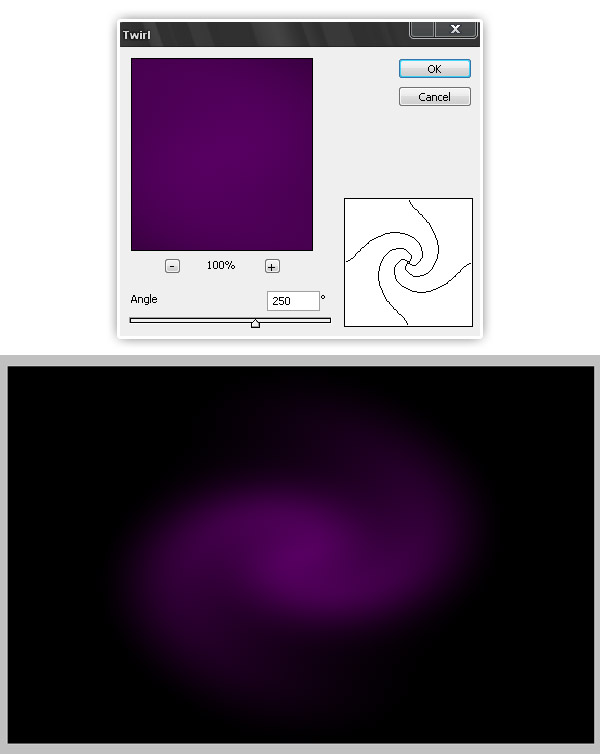
Trin 3
Indsæt nu hovedbilledet, du kan bruge et hvilket som helst billede. Denne gang vil jeg indsætte dette billede af en rullespil, der hopper. Da jeg er meget kreativ, bliver lagets navn "Roller guy".

Trin 4
Nu udtrække fyrens form, gå til kanaler, gem alt sammen med den blå kanal, og brug derefter tryllestaven vælg den hvide baggrund. Klik på RGB-lag på paletten Kanaler, og gå derefter til lagvisningen igen. Feather (og udvide) dit valg et par pixels og slet det.
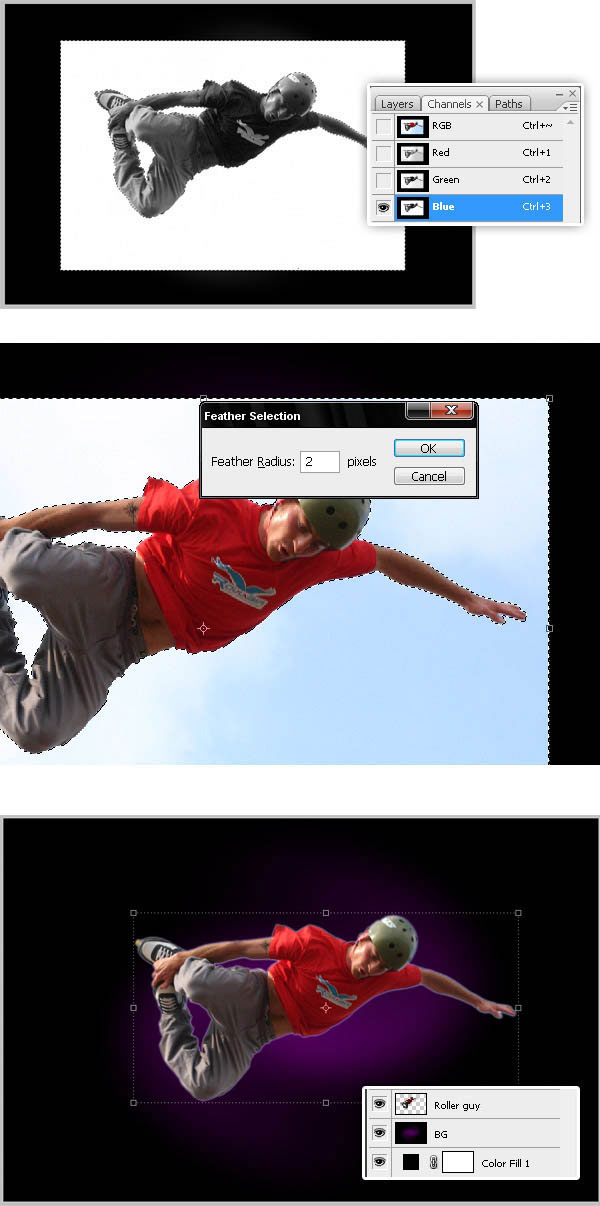
Trin 5
Drej nu og flytte fyren lidt til venstre. Gå derefter til Billeder> Justeringer> Kurver og indstil værdierne nedenfor for at reducere udgangsniveauerne. Se billedet nedenfor.
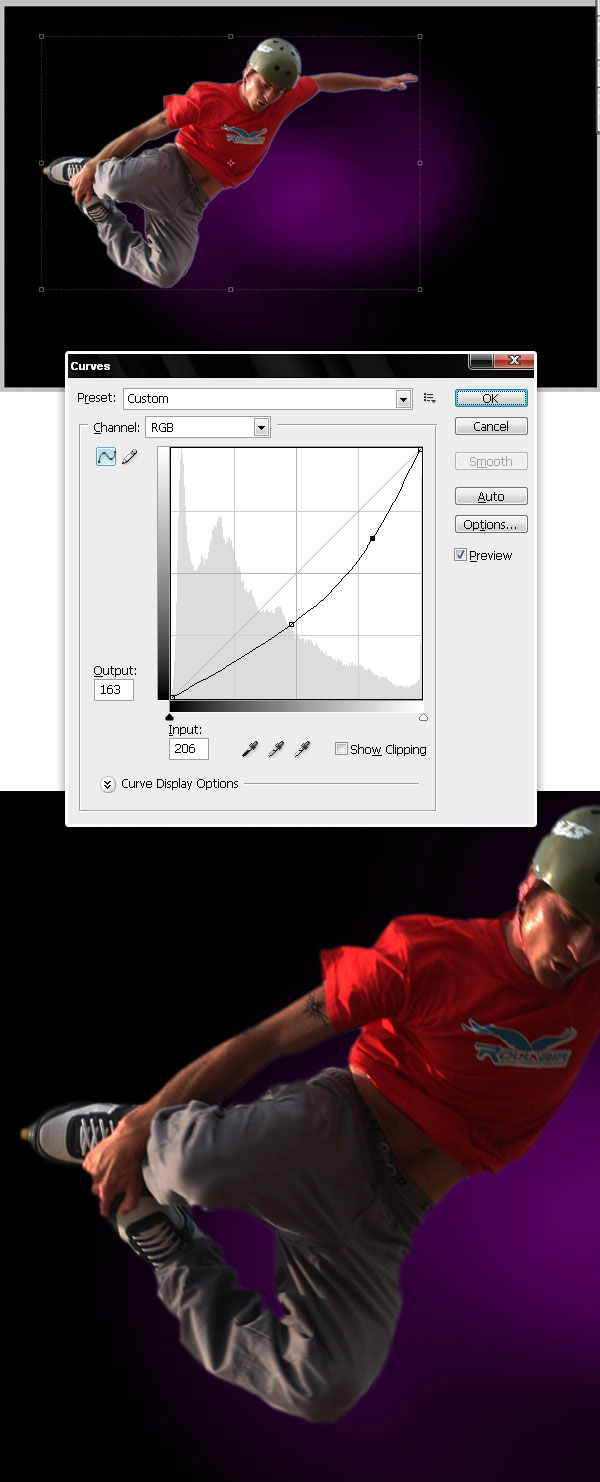
Trin 6
Derefter kopieres "Roller guy" -laget, læg kopien over originalen på paletten Lag. Påfør kopien et farveoverlay (# 9D0DAD) og indstil blandingsmodusværdien til farvetone.
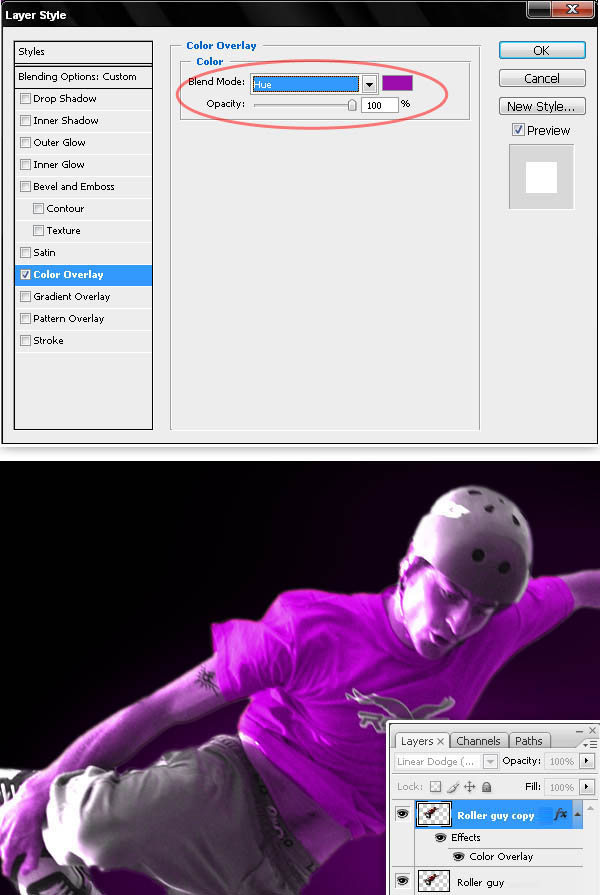
Trin 7
Flet "Roller guy copy" laget med et nyt blankt lag. Gå derefter til Lag> Lagermaske> Reveal alle og brug en blød sort børste, farv på lagmasken for at skjule ansigt, hænder og bukser. Du skal have noget, der ligner bunden af billedet nedenfor.
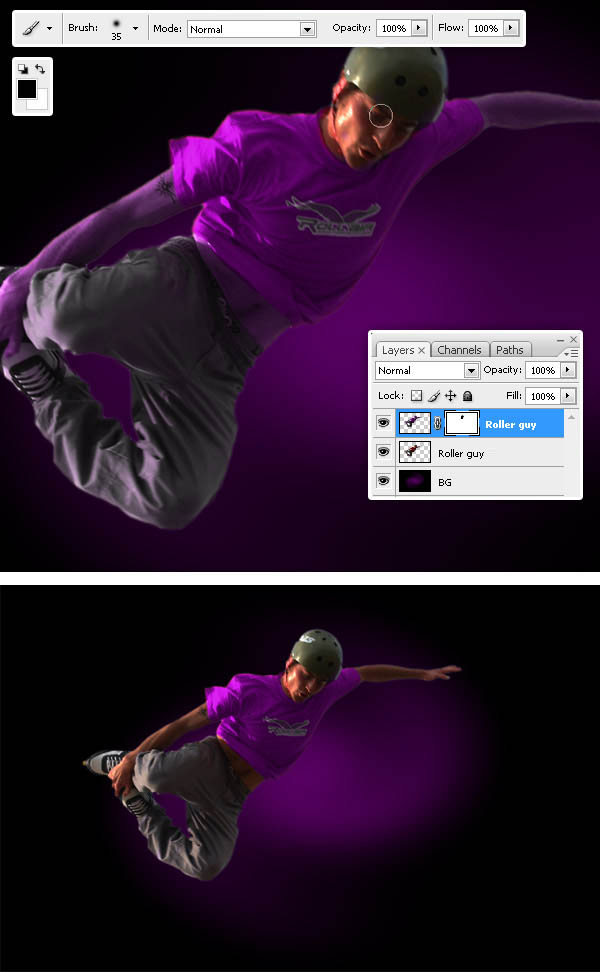
Trin 8
Flet lagene "Roller guy" og "Roller guy copy" og navngiv det bare "Guy" (jeg lægger disse lag i en mappe, duplikerer og fletter mappen). Nu Dodge og Burn nogle områder af "Guy" lag.
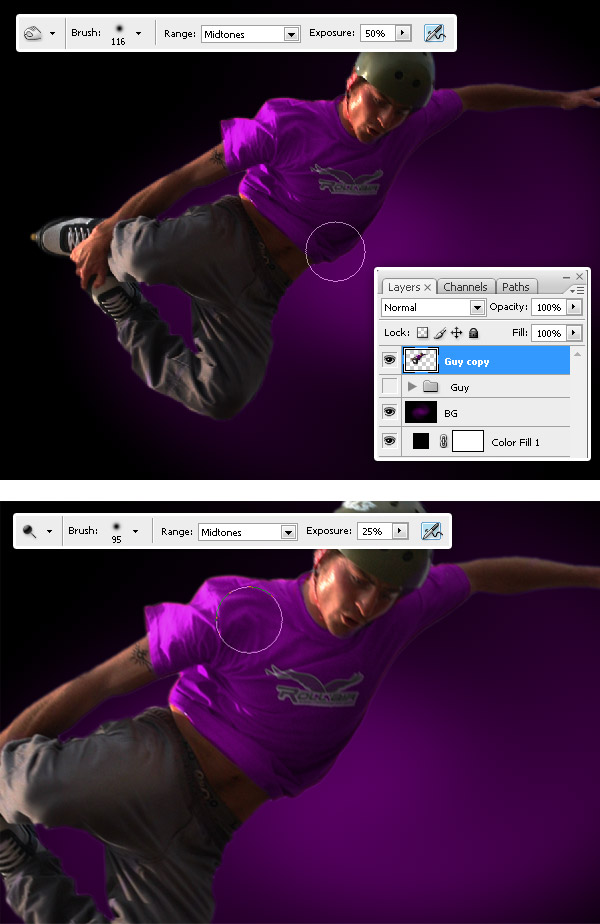
Trin 9
Dupliker "Guy" laget, konverter "Guy copy" til et Smart Object. Vælg derefter Smart Object, gå til Filter> Blur> Radial blur, indstil Zoom som slør metode og Bedste kvalitet og anvend det samme filter tre gange (Hit Command - Control + F for at genbruge filteret igen). Endelig skal du ændre "Guy copy" Blending mode til Lineær Dodge (Add).
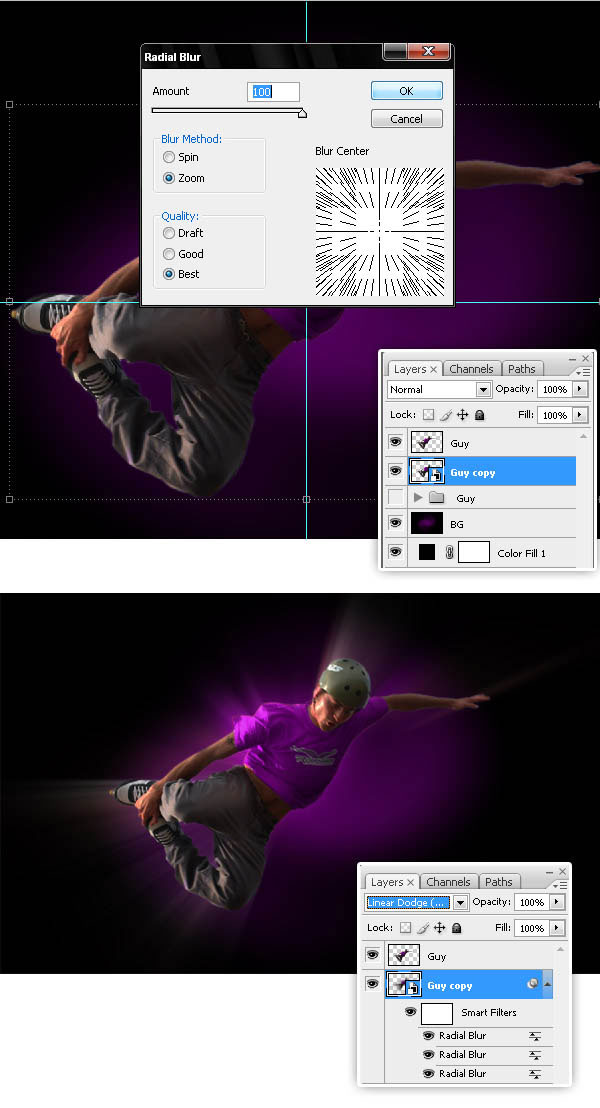
Trin 10
Dupliker "Guy" -laget endnu en gang, konverter kopien til et smart objekt og anvend Radial Blur-filteret, men denne gang skal du flytte blurcentret lidt til venstre. Anvend filteret et par gange igen, flyt "Guy copy 2" -laget over alt andet på lagpaletten, og skift derefter blandingsfunktionen til Linear Dodge (Add).
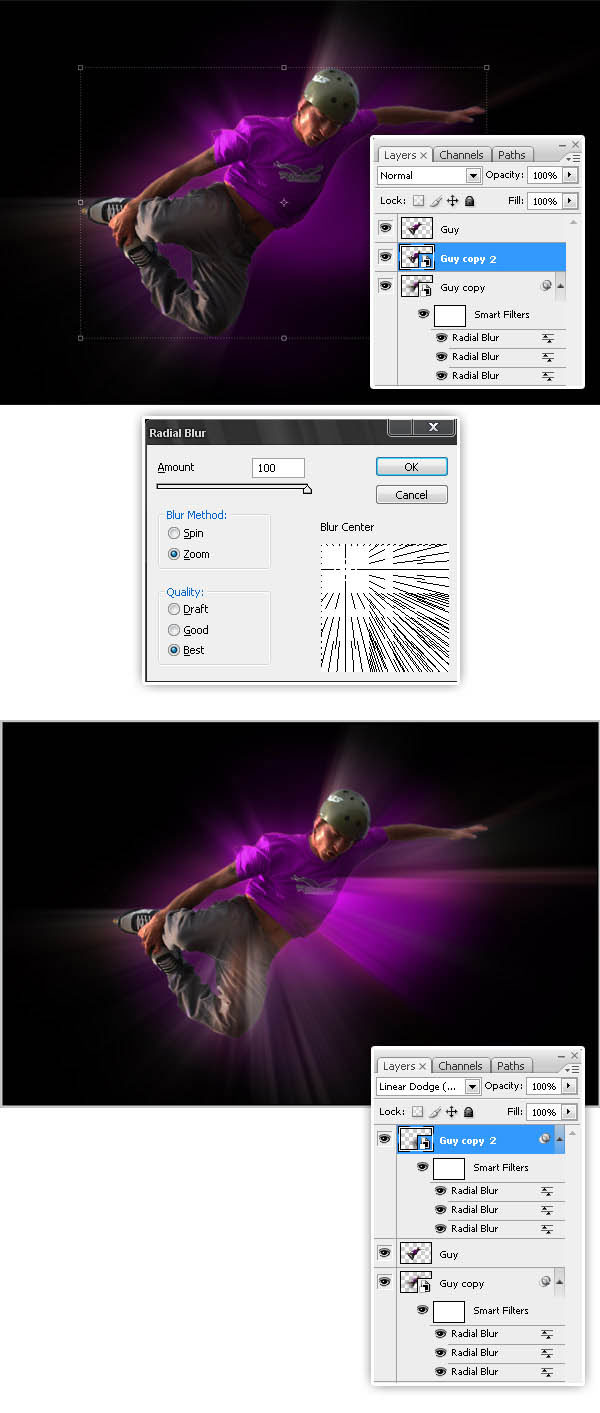
Trin 11
Download nu det her børste sæt. Og male en enkelt form i et nyt lag kaldet "Brush1". Brug denne farve (# E700FF).
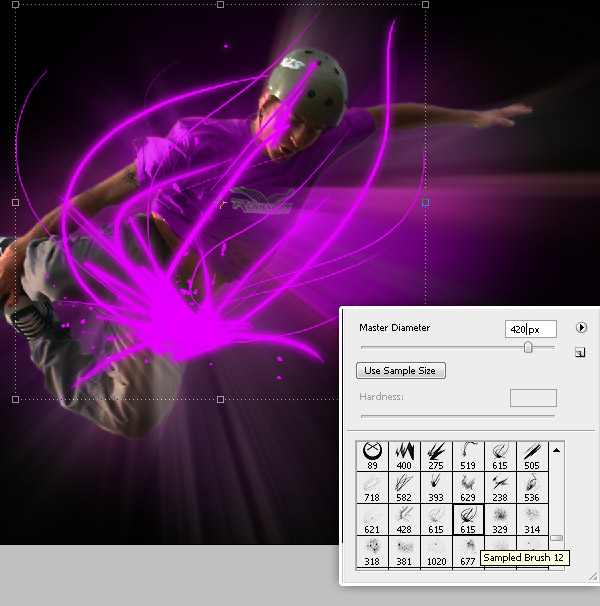
Trin 12
Tilføj til "Brush1" -laget et overløb overlejring ved hjælp af farverne vist nedenfor. Sæt derefter "Borste 1" laget over "BG" -laget på lagpaletten. Tilslut endelig et Outer Glow-filter.
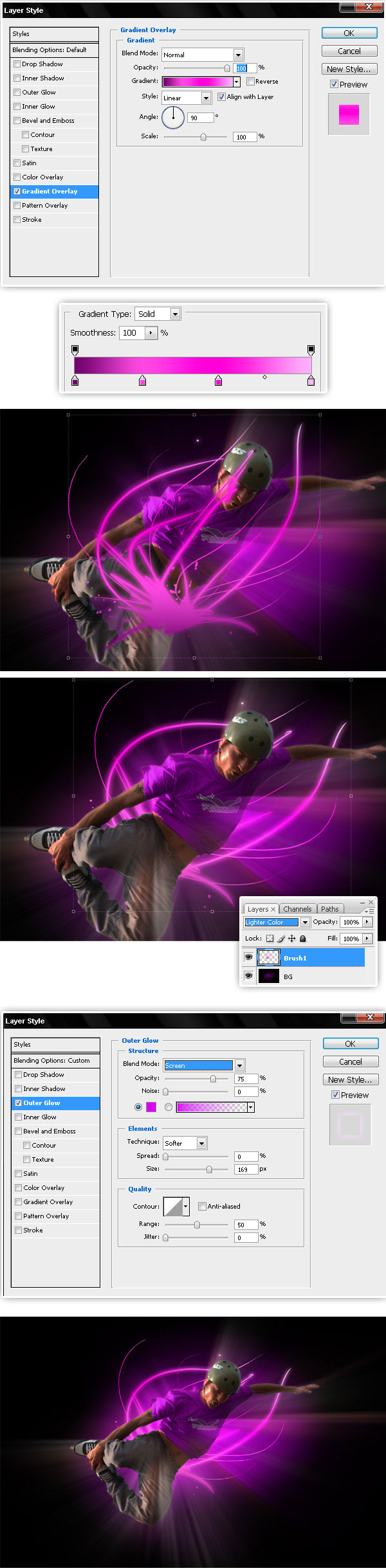
Trin 13
Tilføj nu et nyt lys over fyren, brug børsten vist nedenfor og brug denne farve (# E700FF). Tilføj også et udvendigt glød og skift lagens blandingstilstand til skærm.
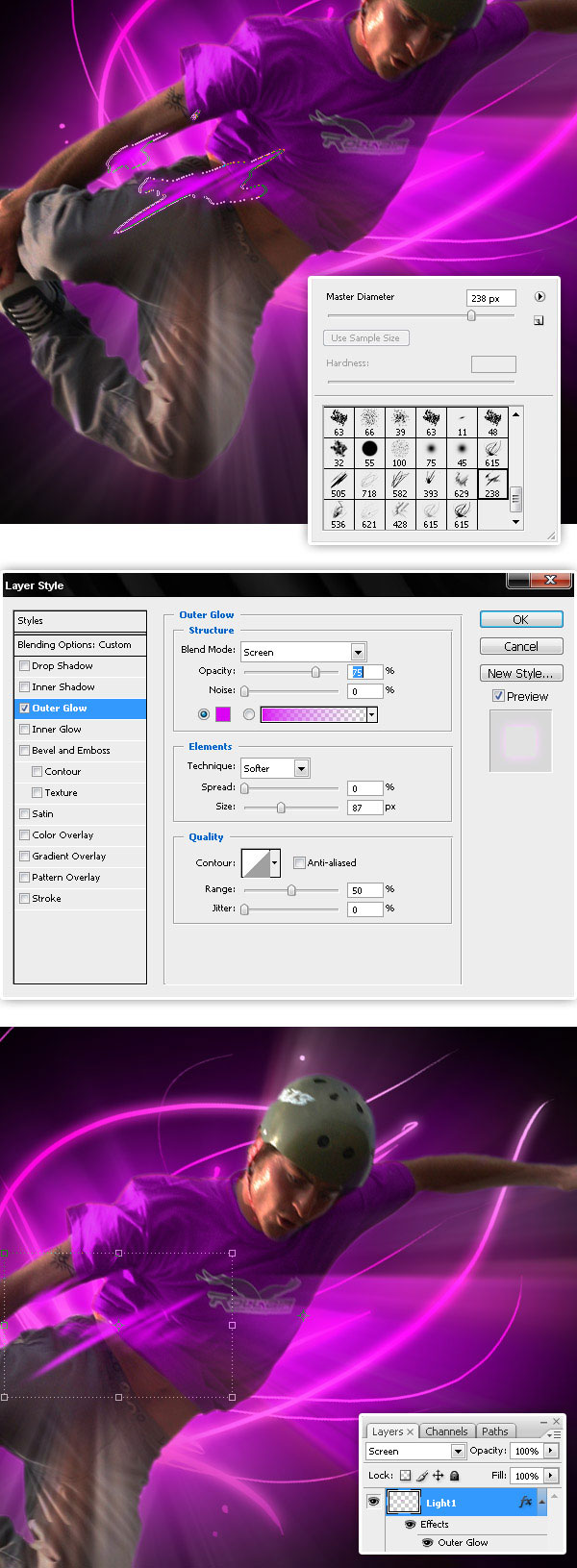
Trin 14
Tilføj to yderligere lynbørster med samme lag effekt fra foregående trin.

Trin 15
Følg vælg "Guy", "Guy copy" og "Guy copy 2" og læg dem i en mappe med navnet "Flying Guy", flett mappen, duplikér laget og læg det bag originalen. Vælg Flying Guy kopi og gå til Rediger> Free Transform, og reducer og drej derefter fyren bare lidt. Gentag det trin så mange gange som du vil.
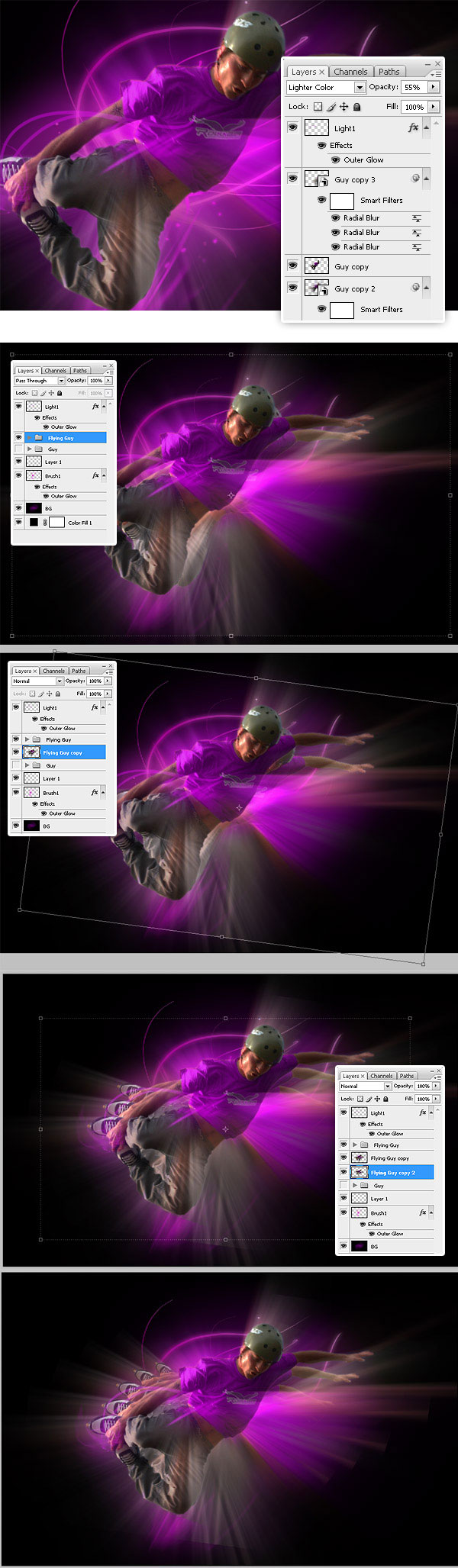
Trin 16
Nu skjul alle gutterne i et stykke tid, vis den mindre og anvend en lagmaske og udfyld den med en Radial Gradient Black - White. Gentag dette med hver eneste kopi af den flyvende fyr.
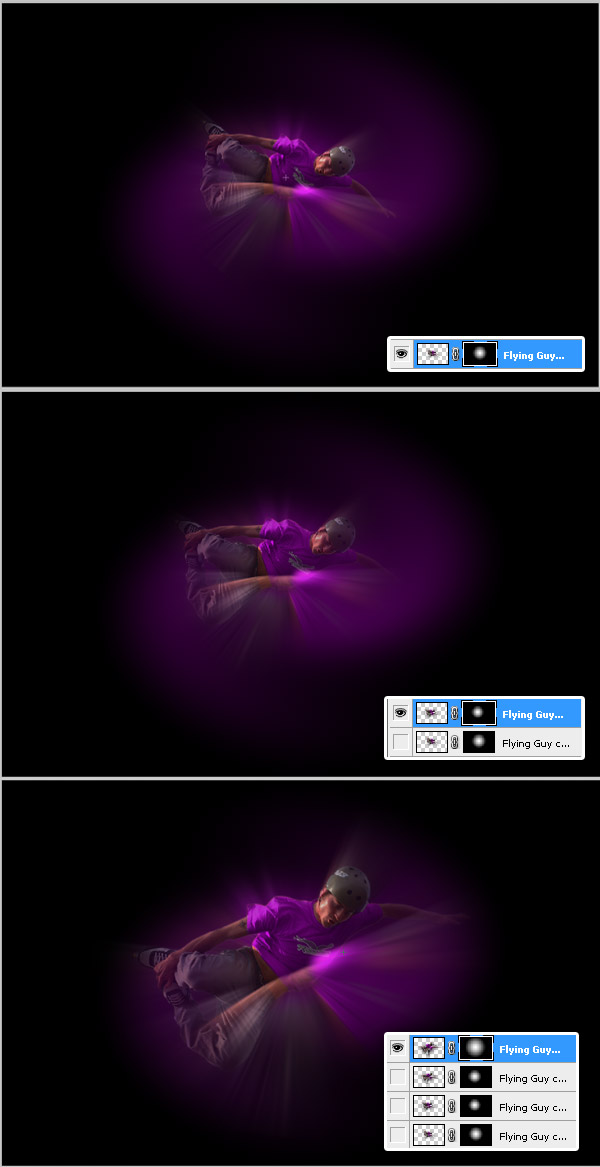
Trin 17
Nu skal vi tilføje en kompleks diffust glød for at gøre vores design lysere. Skift blandingstilstanden til opløsning på hver flyvende fyrs kopi. Derefter sænkes kopiens opacitet til henholdsvis 75%, 70%, 65%, 60%. Til sidst fusioneres alle kopier i et lag med navnet "Flying guy copy" og sætter det over "Flying Guy" -laget eller -mappen.
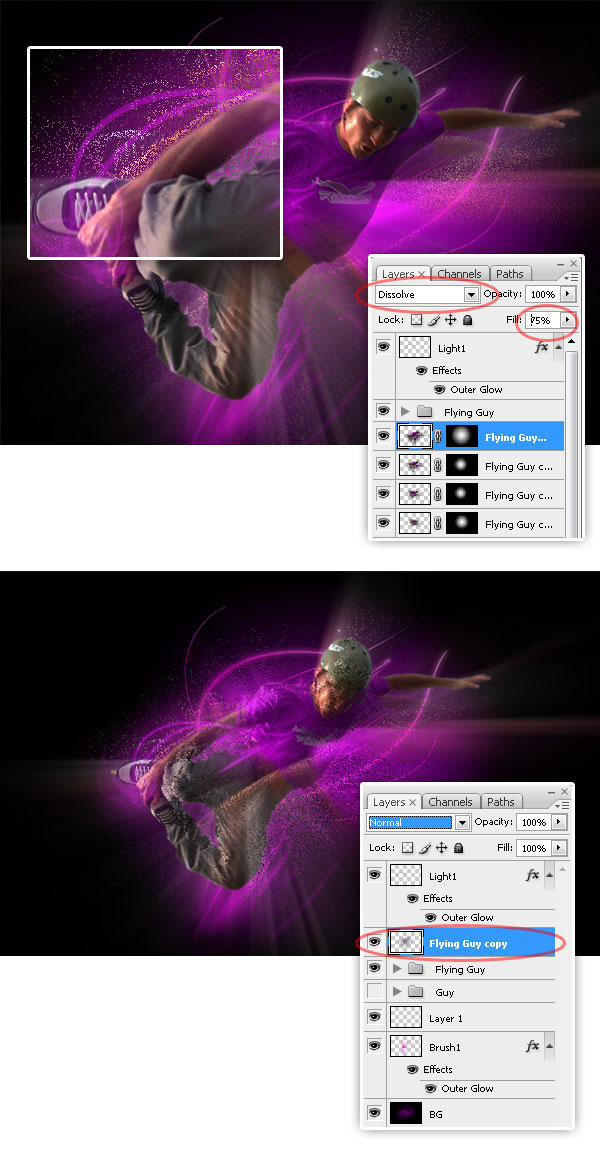
Trin 18
Derefter skal du på "Flying Guy copy" -laget lave en lagermaske> Reveal all, og derefter bruge en sort sort børste, maling på en lagmaske for at skjule nogle områder af diffunderet glød.
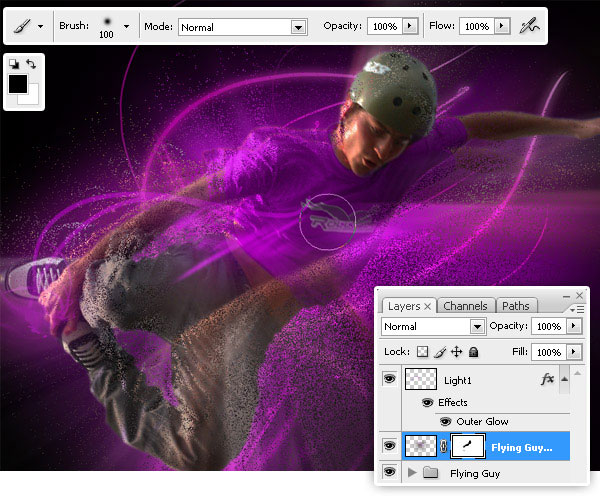
Trin 19
Skjul det diffuse lag for øjeblikket. Nu som en hurtig løsning, for at forbedre belysningsfornemmelsen skal du justere Farvetone / Mætning af baggrunden "Børste 1" -laget. Tilføj også et hvidt lys bag den Flygende fyr ved hjælp af en af Disse børster.
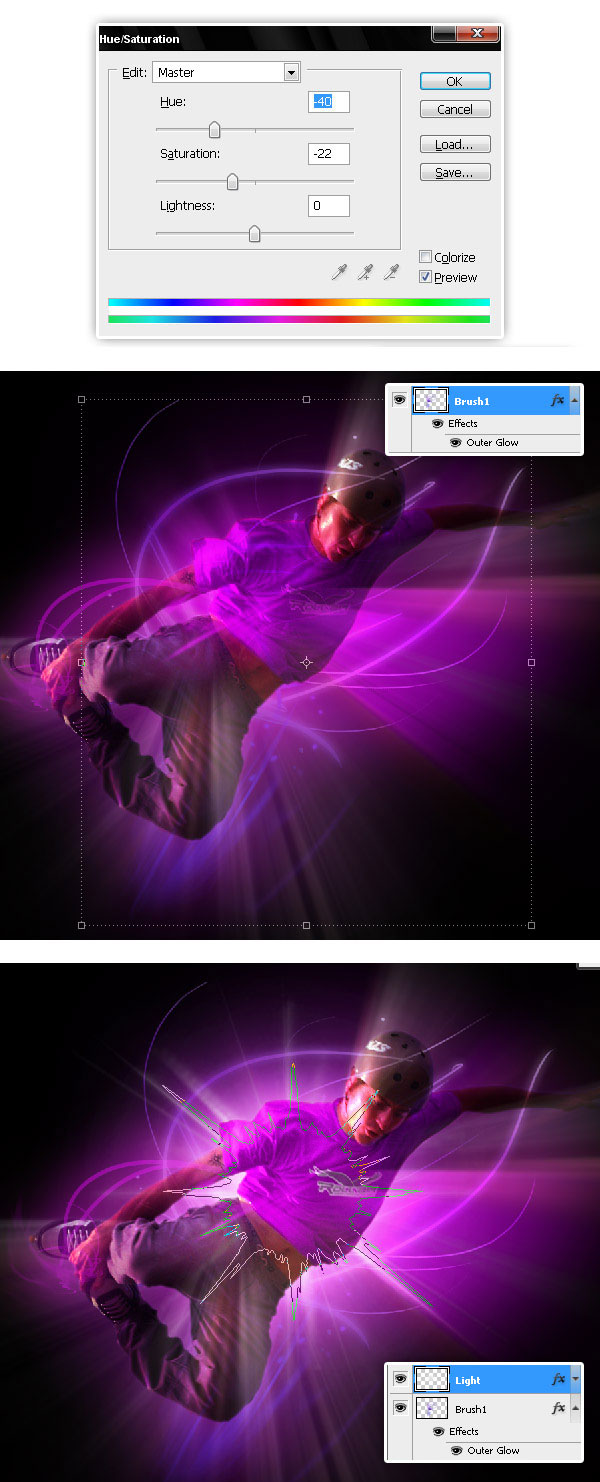
Trin 20
For at afslutte den diffuse glødseffekt, skal du vise "Flying Guy copy" -laget, tilføje en ydre glød (brug værdierne vist nedenfor). Gå derefter til Filter> Blur> Gausian Blur, sæt 7,2 som slørradius og tryk OK.
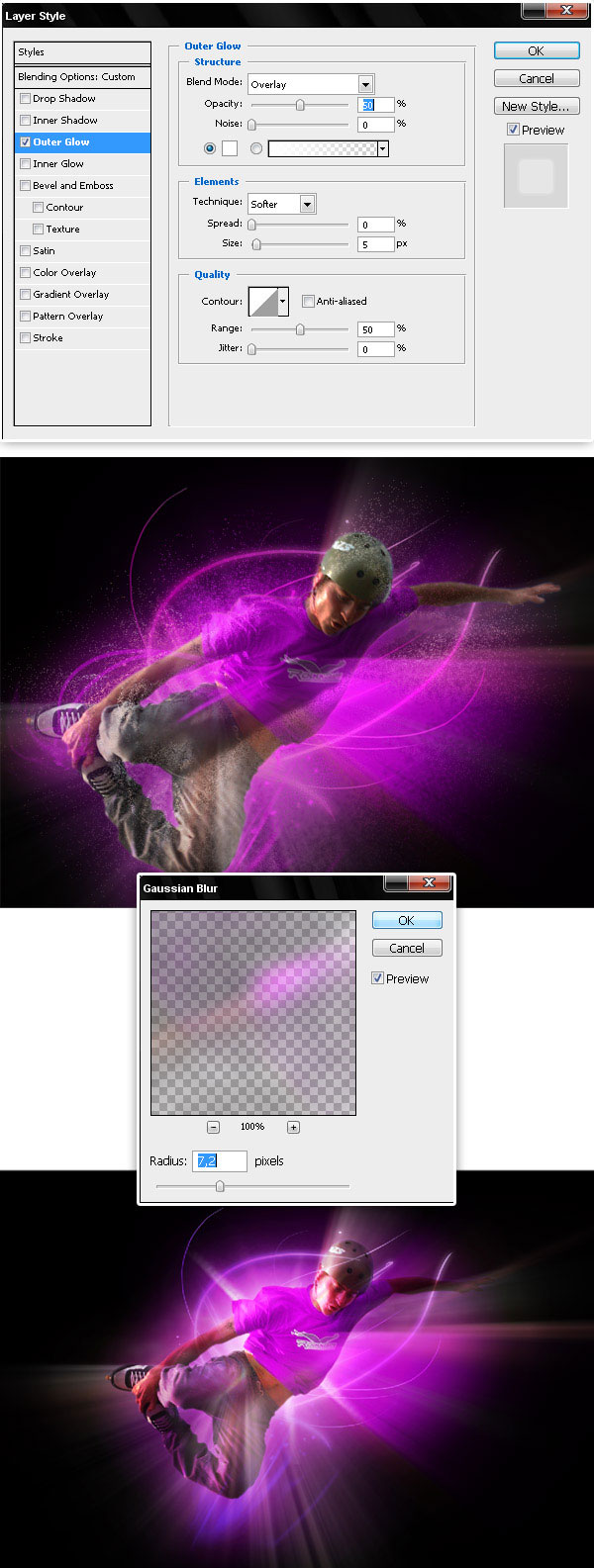
Trin 21
Skriv nu noget tekst et sted på dit design, jeg bruger Kozuka Gothic Pro skrifttype (# F3B1FB), og tilføj derefter en ydre glød effekt til tekstlaget.
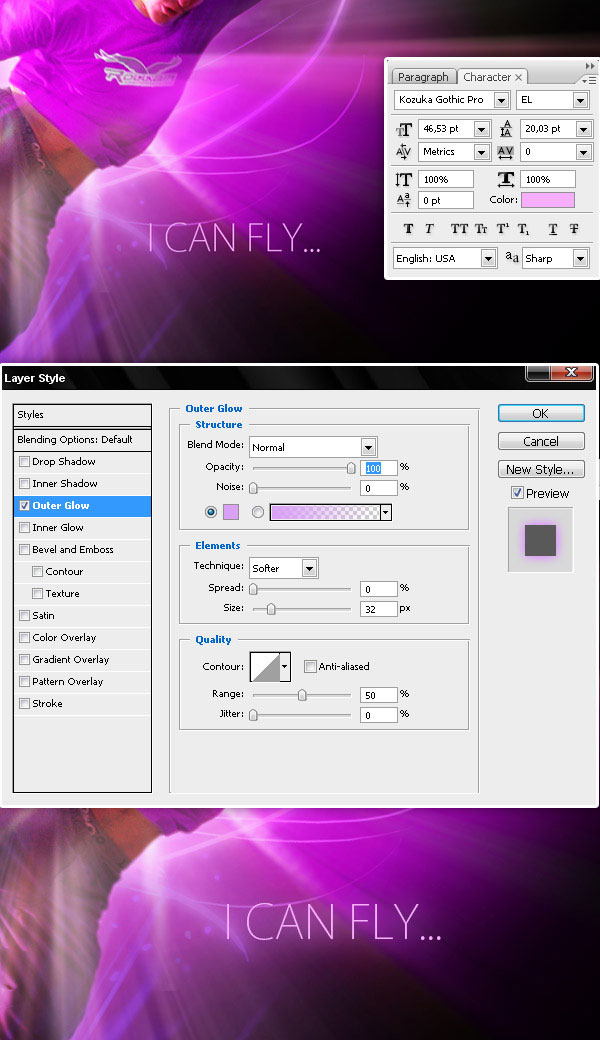
Trin 22
Brug endelig det her børste sæt for at tilføje nogle hvide glitter.
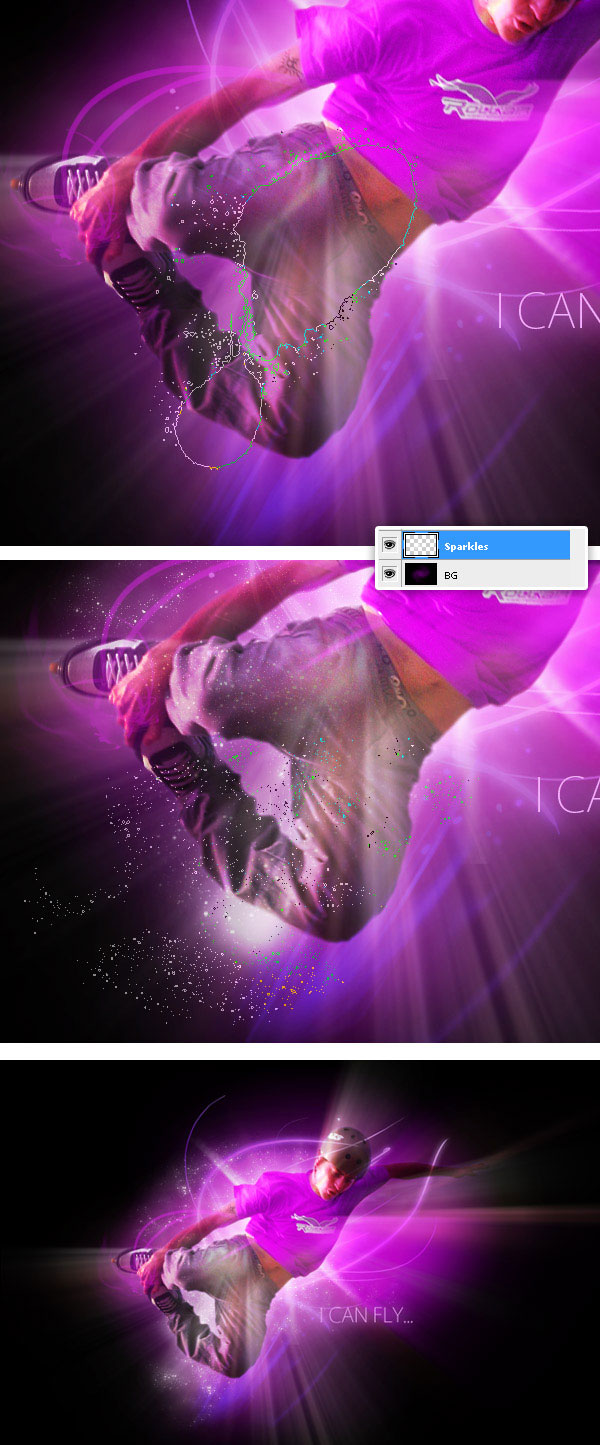
Slutresultat
Og det er det! En enkel og hurtig måde at skabe et glødende konceptuelt tapet på!
Skrevet udelukkende til WDD af Alvaro Guzman
Har du prøvet tutorial? Du er velkommen til at forlade links til eksempler oprettet ved hjælp af denne samt eventuelle tilbagemeldinger, du måtte have. Tak…
